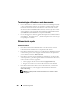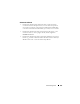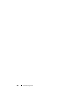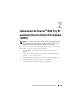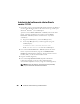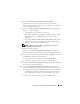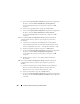Owner's Manual
Instalación de Oracle RAC 11g R1 mediante OCFS 309
5
En la ventana
Product Specification Prerequisite Checks
(Comprobaciones de requisitos previos específicos del producto),
asegúrese de que todas las comprobaciones se completen correctamente
y haga clic en
Next
(Siguiente).
6
En la ventana
Specify Cluster Configuration
(Especificar configuración
de clúster), escriba lo siguiente:
• Un nombre de clúster alternativo (si lo desea).
• Los nombres de host de la red pública y privada para los dos nodos
del clúster. Haga clic en
Add
(Añadir) para especificar nodos
adicionales.
• En la ventana
Add a new node to the existing cluster
(Añadir un nuevo
nodo al clúster existente), introduzca los nombres de host público,
privado y virtual, y haga clic en
OK
(Aceptar).
NOTA: Asegúrese de que los nombres de host de la red no incluyen
extensiones de nombre de dominio.
7
Haga clic en
Next
(Siguiente).
Aparece la ventana
Specify Network Interface Usage
(Especificar uso
de interfaz de red) con una lista de las interfaces de red de todo el clúster.
8
Si es necesario, cambie el
tipo de la interfaz pública a
Público
(si se muestra
como
Privado
) realizando los pasos siguientes:
a
Seleccione el
nombre de interfaz y haga clic en
Edit
(Editar).
b
Seleccione la interfaz correcta y haga clic en
OK
(Aceptar).
9
En la ventana
Specify Network Interface Usage
(Especificar uso de interfaz
de red), haga clic en
Next
(Siguiente).
10
En la ventana
Cluster Configuration Storage
(Almacenamiento de
configuración de clúster), realice los pasos siguientes para el disco OCR:
a
Localice las dos particiones de 300 MB que ha creado mediante los
procedimientos descritos en el documento
Base de datos Oracle en
Microsoft Windows Server x64 — Guía de almacenamiento y redes
.
b
Seleccione la primera partición y haga clic en
Edit
(Editar).